[iPhone 16] Come Trasferire Foto dall'iPhone al Computer
Se hai memorizzato molte foto sul dispositivo iOS, c'è una grossa possibilità di perderle poiché potresti eliminarle involontariamente. Per questo, è utile fare una copia di sicurezza delle immagini dell'iPhone sul computer desktop o su un Mac.
Puoi seguire questa guida per scoprire i migliori metodi per trasferire le foto dall'iPhone al computer o al Mac.
Parte 1. Come Trasferire le Foto dall'iPhone al Computer
Il modo più appropriato per trasferire le immagini dall'iPhone al computer è fare una copia di sicurezza delle immagini su iCloud prima di trasferirle al computer. Il metodo è abbastanza semplice e richiede solo di fare una copia di sicurezza dei file su iCloud e poi installare l'app iCloud sul computer per accedere alle foto dell'iPhone dal computer.
Come trasferire le foto dall'iPhone al computer?
Passaggio 1: Innanzitutto, devi aprire le impostazioni dell'iPhone e quindi premere il pulsante del profilo. Clicca sull'icona "Impostazioni iCloud" e assicurati di essere loggato con l'ID iCloud. Nella fase successiva, devi cliccare su "iCloud" e poi su "Foto". Puoi importare tutte le immagini dal dispositivo iOS nell'account iCloud dopo aver attivato la Biblioteca Foto iCloud.
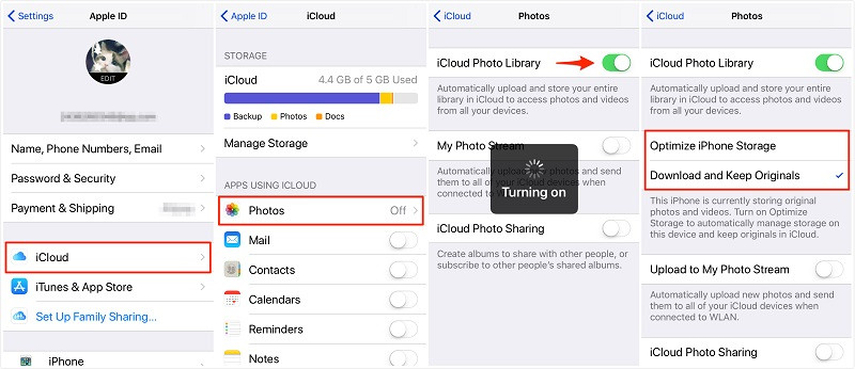
Passaggio 2: Dopo aver trasferito le immagini al dispositivo iOS, devi aprire la Microsoft Store sul computer prima di scaricare l'app iCloud. Nella fase successiva, devi fare il login con l'ID Apple. Prosegui controllando la casella di controllo "Foto iCloud". Devi fare il login con l'account iCloud utilizzato per caricare le foto dall'iPhone su iCloud.
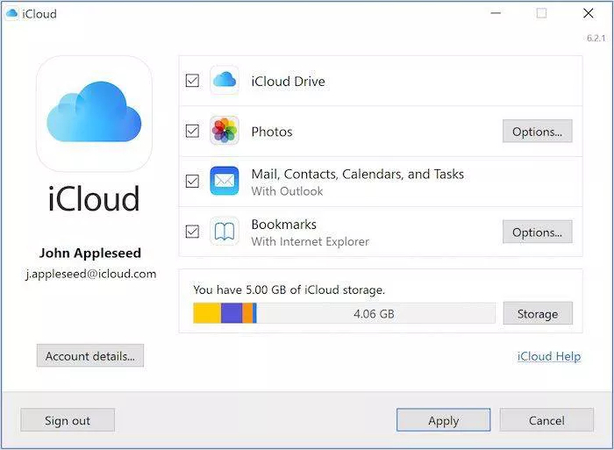
Passaggio 3: Ora, devi aprire l'Esplora file sul PC e quindi selezionare "Foto iCloud". In questa fase, potrai vedere tutte le foto che hai importato su iCloud dall'iPhone. Puoi ora selezionare le immagini che vuoi esportare sul tuo PC. Dopo aver selezionato le immagini, devi copiare tutte le immagini scelte.
Naviga nella cartella preferita sul computer dove vuoi incollare le immagini e premi "Incolla immagini" per fare una copia di sicurezza di tutte le immagini dall'iPhone al computer.
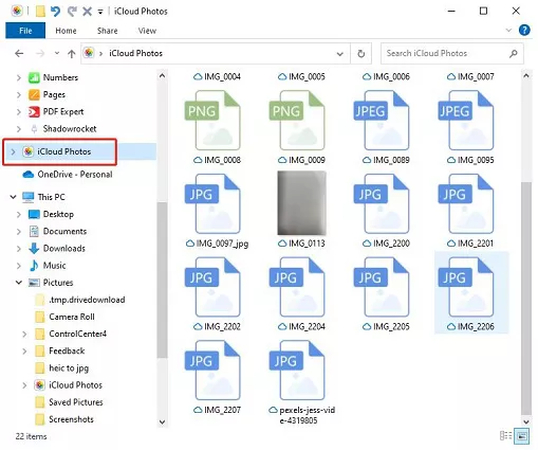
Parte 2. Come Trasferire le Foto dall'iPhone al Mac
Dopo aver trasferito le immagini dall'iPhone al computer, se vuoi condividere le immagini dal dispositivo iPhone al Mac, usare la funzione di Anteprima del Mac è un modo appropriato per procedere. È una funzione preinstallata del Mac che ti consente di importare le immagini dall'iPhone al computer senza dover fare sforzi aggiuntivi.
Mentre trasferisci le immagini dall'iPhone al Mac attraverso l'Anteprima, non noterai una deterioramento della qualità delle immagini poiché l'Anteprima tende a mantenere la qualità originale delle immagini durante il salvataggio sul Mac.
Come trasferire le foto dall'iPhone al Mac?
Passaggio 1: Per iniziare, devi scegliere un buon cavo USB prima di collegare il Mac e l'iPhone. Nella fase successiva, devi aprire l'app Anteprima sul Mac. Dopo essere entrato nell'angolo sinistro del pannello, devi premere il pulsante "File". Puoi ora proseguire selezionando il pulsante "Importa dall'iPhone".
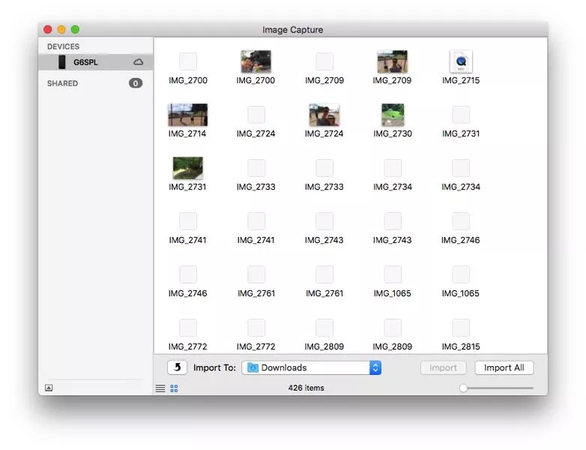
Passaggio 2: Dopo aver visualizzato tutte le immagini sul dispositivo iPhone, puoi sincronizzarle sul Mac.
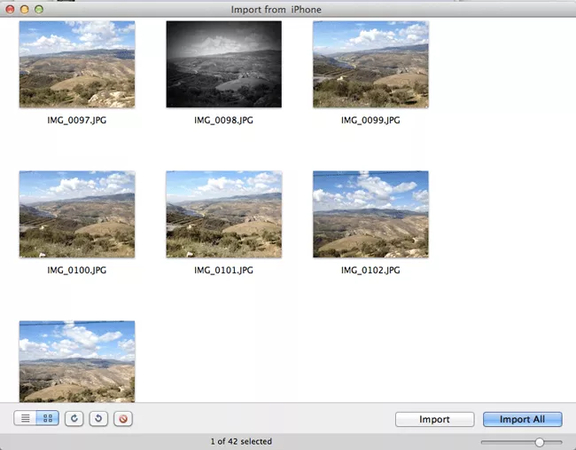
Passaggio 3: Una volta terminata la selezione delle immagini che vuoi caricare dall'iPhone al Mac, devi selezionare la cartella di destinazione dove vuoi esportare le immagini. Dopo aver selezionato la cartella di destinazione sul Mac, ti basteranno pochi secondi per accedere a tutte le immagini dell'iPhone sul Mac.
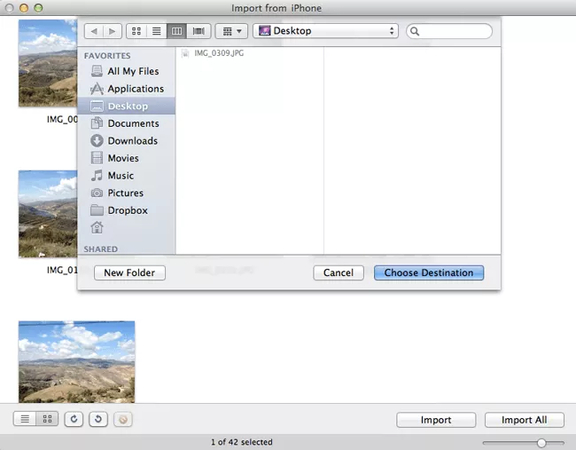
Parte 3. Il Miglior Strumento per Editare le Immagini su PC con HitPaw FotorPea
Mentre si trasferiscono le immagini dall'iPhone al computer, potrebbe accadere che le immagini perdano la qualità originale. In questo caso, uno strumento come HitPaw FotorPea può essere molto utile.
Con questo strumento, puoi sfruttare i 9 incredibili modelli AI per migliorare automaticamente la qualità complessiva delle immagini. Poiché supporta l'elaborazione batch, puoi migliorare più immagini contemporaneamente. Inoltre, HitPaw FotorPea non include il watermark nelle immagini, purché abbia una sottoscrizione di HitPaw FotorPea, e non vedrai annunci fastidiosi nell'interfaccia di HitPaw FotorPea.
Caratteristiche
- Ti consente di migliorare la qualità delle immagini, offrendo 9 modelli AI
- Utilizza la tecnologia basata su AI, esegue automaticamente tutte le operazioni
- Conserva la qualità originale delle immagini
- Miglioratore di qualità delle immagini multi-piattaforma che funziona su Mac e Windows
- Interfaccia utente semplice, non richiede conoscenze preesistenti del software
- Abilita l'elaborazione batch, il che ti consente di migliorare più immagini contemporaneamente
Come Migliorare le Immagini con HitPaw FotorPea?
Passaggio 1: Per iniziare a migliorare le immagini sul computer, devi scaricare il software cliccando sul pulsante "Download". Dopo aver scaricato il software sul computer, devi cliccare sul pulsante "Installa" per installarlo. Nella fase successiva, devi avviare il programma e cliccare sul pulsante "Scegli file" per caricare la foto che vuoi migliorare.
Puoi importare più fotografie in una volta con HitPaw FotorPea poiché supporta una varietà di formati di immagine e l'elaborazione batch.
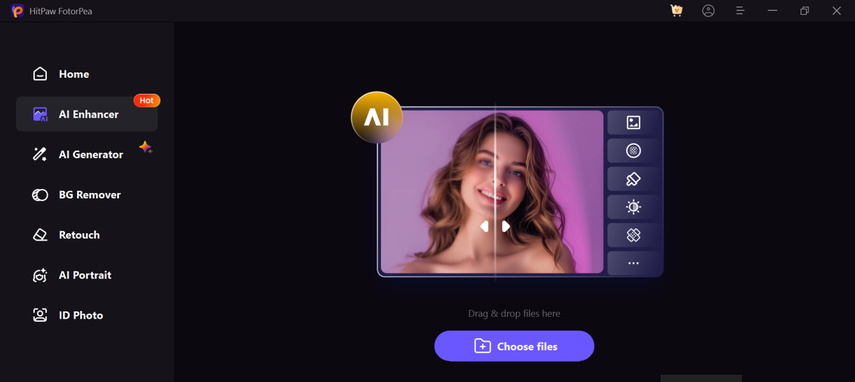
Passaggio 2: Dopo aver visualizzato l'interfaccia di HitPaw FotorPea, vedrai i 9 eccezionali modelli AI sullo schermo, tra cui il Modello Viso, il Modello Denoise, il Modello Colorize, il Modello Testo, il Modello Animazione, il Modello Low Light, il Modello Scratch Repair, il Modello Color Calibration, ecc.
Ora che hai scelto il modello AI giusto da usare, puoi cliccare sulle fotografie per applicarlo. Oltre ad aggiungere i tuoi modelli AI preferiti, puoi anche cliccare sul pulsante "Risoluzione" per aumentare la risoluzione dell'immagine.
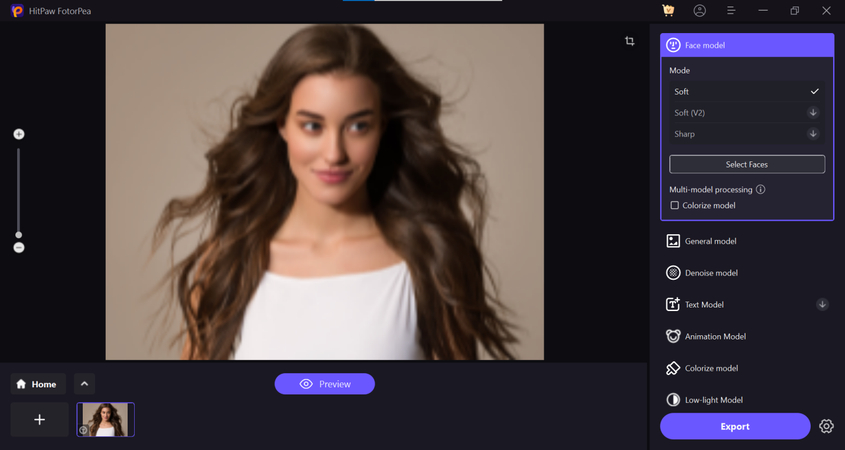
Passaggio 3: Clicca sull'icona "Anteprima" per visualizzare la qualità dell'immagine e, se sei soddisfatto delle immagini, puoi cliccare sull'icona "Esporta" per scaricare le immagini nella cartella preferita sul computer.
Pensieri Finali
Sia che tu stia cercando di fare una copia di sicurezza delle immagini dell'iPhone sul computer per motivi di sicurezza o stia intendendo acquistare un nuovo cellulare dopo aver trasferito le immagini importanti dall'iPhone al computer, questa guida contiene tutte le informazioni utili per te.
Il vantaggio di questi metodi è che non noterai una deterioramento della qualità delle immagini poiché offrono un processo fluido di condivisione delle immagini sul computer. D'altra parte, HitPaw FotorPea può migliorare notevolmente la qualità delle tue immagini se il trasferimento delle foto ha causato una perdita di qualità. Utilizza i 9 modelli AI e un'interfaccia utente semplice per garantire che puoi migliorare automaticamente la qualità delle immagini.









 HitPaw Univd
HitPaw Univd  HitPaw VikPea
HitPaw VikPea  HitPaw VoicePea
HitPaw VoicePea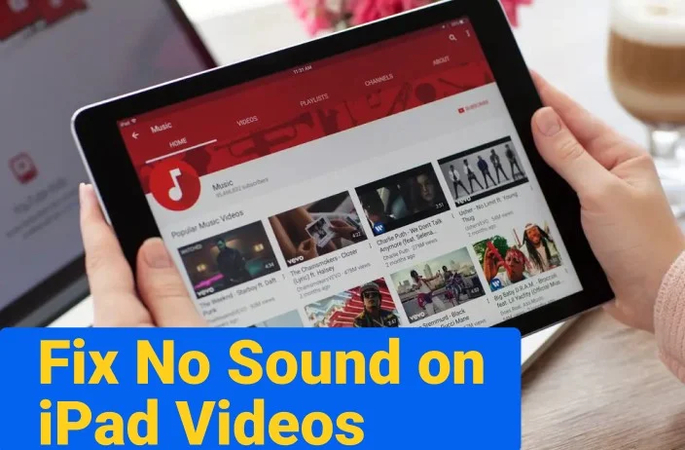
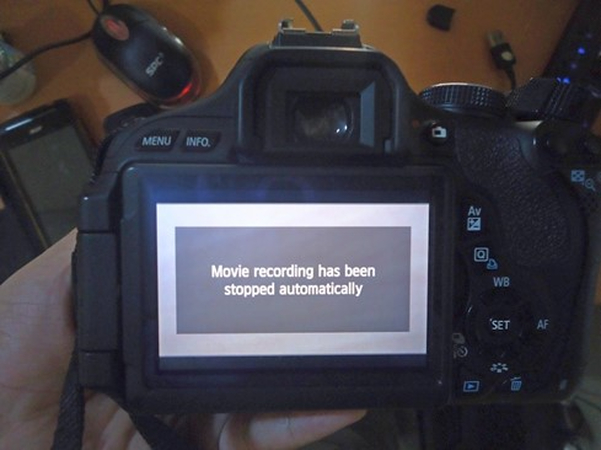
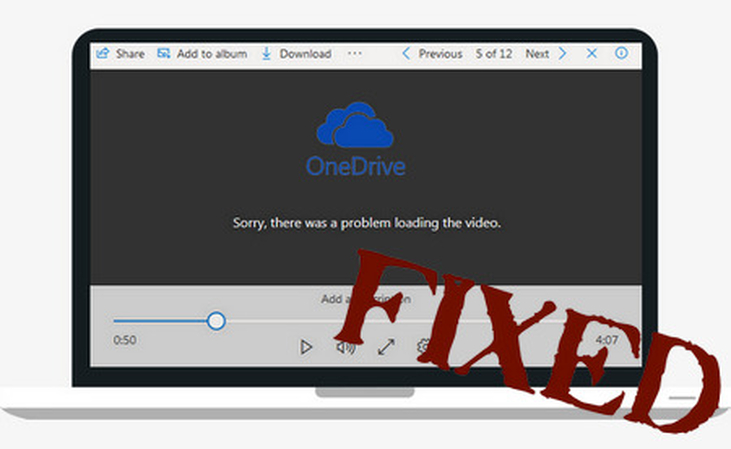

Condividi questo articolo:
Seleziona la valutazione del prodotto:
Joshua Hill
Caporedattore
Lavoro come libero professionista da più di cinque anni. Mi colpisce sempre quando scopro cose nuove e conoscenze aggiornate. Penso che la vita sia sconfinata, ma io non conosco limiti.
Vedi tutti gli articoliLascia un Commento
Crea il tuo commento per gli articoli di HitPaw